จะลบอักขระพิเศษบางตัวออกจากหัวเรื่องโดยอัตโนมัติได้อย่างไรเมื่อส่งอีเมล
คุณอาจแทรกอักขระพิเศษโดยบังเอิญเมื่อคุณพิมพ์หัวเรื่องในบรรทัดหัวเรื่องขณะส่งอีเมลใน Outlook ดังนั้นคุณต้องลบอักขระพิเศษเหล่านี้ทีละตัว ในบทความนี้ฉันจะพูดถึงวิธีลบอักขระพิเศษเหล่านี้ทั้งหมดออกจากหัวเรื่องโดยอัตโนมัติเมื่อส่งอีเมล
ลบอักขระพิเศษทั้งหมดออกจากหัวเรื่องโดยอัตโนมัติเมื่อส่งอีเมลด้วยรหัส VBA
ลบอักขระพิเศษทั้งหมดออกจากหัวเรื่องโดยอัตโนมัติเมื่อส่งอีเมลด้วยรหัส VBA
ลบอักขระพิเศษออกจากหัวเรื่องโดยอัตโนมัติเมื่อส่งอีเมลรหัส VBA ต่อไปนี้สามารถช่วยคุณได้ กรุณาทำตามนี้:
1. กด ALT + F11 คีย์เพื่อเปิด Microsoft Visual Basic สำหรับแอปพลิเคชัน หน้าต่าง
2. ใน Microsoft Visual Basic สำหรับแอปพลิเคชัน ดับเบิลคลิก นี้OutlookSession จาก โครงการ 1 (VbaProject.O ™) บานหน้าต่างเพื่อเปิดโหมดจากนั้นคัดลอกและวางรหัสต่อไปนี้ลงในโมดูลเปล่า
รหัส VBA: ลบอักขระพิเศษออกจากหัวเรื่องโดยอัตโนมัติ
Private Sub Application_ItemSend(ByVal Item As Object, Cancel As Boolean)
Dim xMailItem As Outlook.MailItem
Dim xRegExp As RegExp
Dim xSubject As String
On Error Resume Next
If Item.Class <> olMail Then Exit Sub
Set xMailItem = Item
xSubject = xMailItem.Subject
Set xRegExp = CreateObject("VBScript.RegExp")
With xRegExp
.Global = True
.IgnoreCase = True
.Pattern = "[^a-zA-Z0-9\u4e00-\u9fa5]"
End With
If xRegExp.test(xSubject) = False Then Exit Sub
xSubject = xRegExp.Replace(xSubject, "-")
xMailItem.Subject = GetTargetStr(xSubject)
Set RegExp = Nothing
End Sub
Function GetTargetStr(Str As String)
Dim xS, xStr As String
Dim i As Integer
Dim xIsFirst As Boolean
xIsFirst = True
xStr = ""
For i = 1 To Len(Str)
xS = Mid(Str, i, 1)
If xS = "-" Then
If xIsFirst Then
xS = " "
xIsFirst = False
Else
xS = ""
End If
Else
xIsFirst = True
End If
xStr = xStr + xS
Next i
GetTargetStr = xStr
End Function
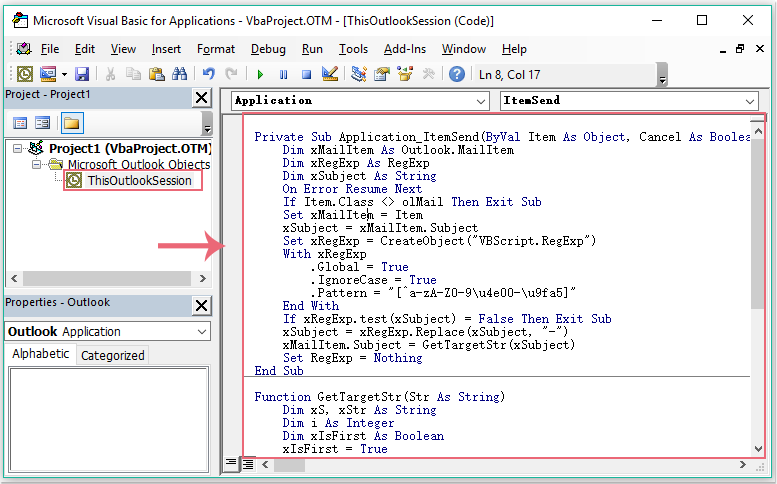
3. แล้วยังอยู่ใน Microsoft Visual Basic สำหรับแอปพลิเคชัน หน้าต่างคลิก เครื่องมือ > อ้างอิง ไป เอกสารอ้างอิง - โครงการ 1 กล่องโต้ตอบและตรวจสอบ Microsoft VBAScript นิพจน์ทั่วไป 1.0 ตัวเลือกจาก อ้างอิงที่มีอยู่ กล่องรายการดูภาพหน้าจอ:
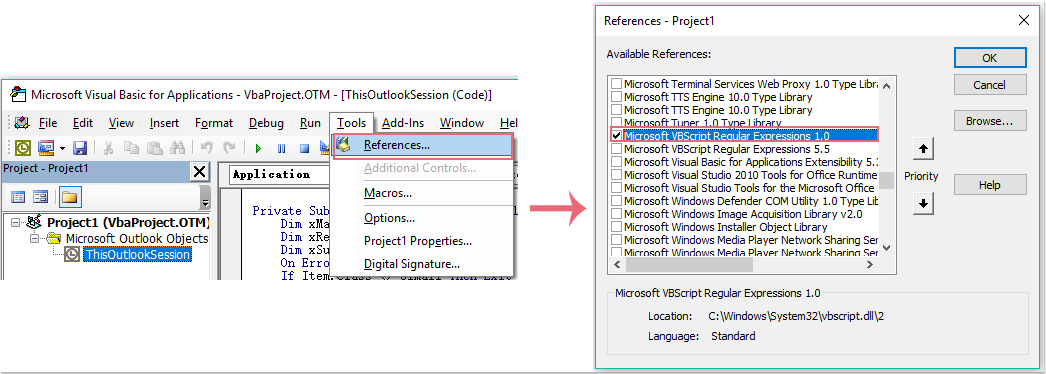
4. จากนั้นคลิก OK เพื่อปิดกล่องโต้ตอบตอนนี้เมื่อคุณส่งข้อความที่มีอักขระพิเศษบางตัวในบรรทัดหัวเรื่องข้อความนั้นจะถูกลบออกโดยอัตโนมัติหลังจากส่ง ดูภาพหน้าจอ:
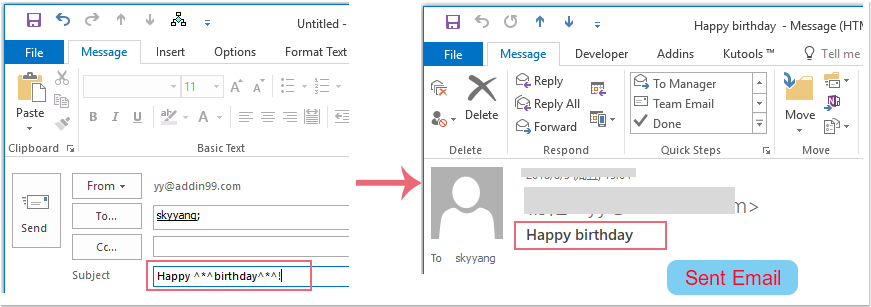
สุดยอดเครื่องมือเพิ่มผลผลิตในสำนักงาน
Kutools สำหรับ Outlook - คุณสมบัติอันทรงพลังมากกว่า 100 รายการเพื่อเติมพลังให้กับ Outlook ของคุณ
🤖 ผู้ช่วยจดหมาย AI: ส่งอีเมลระดับมืออาชีพทันทีด้วยเวทมนตร์ AI คลิกเพียงครั้งเดียวเพื่อตอบกลับอย่างชาญฉลาด น้ำเสียงที่สมบูรณ์แบบ การเรียนรู้หลายภาษา เปลี่ยนรูปแบบการส่งอีเมลอย่างง่ายดาย! ...
📧 การทำงานอัตโนมัติของอีเมล: ไม่อยู่ที่สำนักงาน (ใช้ได้กับ POP และ IMAP) / กำหนดการส่งอีเมล / Auto CC/BCC ตามกฎเมื่อส่งอีเมล / ส่งต่ออัตโนมัติ (กฎขั้นสูง) / เพิ่มคำทักทายอัตโนมัติ / แบ่งอีเมลผู้รับหลายรายออกเป็นข้อความส่วนตัวโดยอัตโนมัติ ...
📨 การจัดการอีเมล์: เรียกคืนอีเมลได้อย่างง่ายดาย / บล็อกอีเมลหลอกลวงตามหัวเรื่องและอื่นๆ / ลบอีเมลที่ซ้ำกัน / การค้นหาขั้นสูง / รวมโฟลเดอร์ ...
📁 ไฟล์แนบโปร: บันทึกแบทช์ / การแยกแบทช์ / การบีบอัดแบบแบตช์ / บันทึกอัตโนมัติ / ถอดอัตโนมัติ / บีบอัดอัตโนมัติ ...
🌟 อินเตอร์เฟซเมจิก: 😊อีโมจิที่สวยและเจ๋งยิ่งขึ้น / เพิ่มประสิทธิภาพการทำงาน Outlook ของคุณด้วยมุมมองแบบแท็บ / ลดขนาด Outlook แทนที่จะปิด ...
???? เพียงคลิกเดียวสิ่งมหัศจรรย์: ตอบกลับทั้งหมดด้วยไฟล์แนบที่เข้ามา / อีเมลต่อต้านฟิชชิ่ง / 🕘 แสดงโซนเวลาของผู้ส่ง ...
👩🏼🤝👩🏻 รายชื่อและปฏิทิน: แบทช์เพิ่มผู้ติดต่อจากอีเมลที่เลือก / แบ่งกลุ่มผู้ติดต่อเป็นกลุ่มแต่ละกลุ่ม / ลบการแจ้งเตือนวันเกิด ...
เกิน คุณสมบัติ 100 รอการสำรวจของคุณ! คลิกที่นี่เพื่อค้นพบเพิ่มเติม

